Kibana入門
Kibana 是一款開源的數據分析和可視化平臺,它是 Elastic Stack 成員之一,設計用于和 Elasticsearch 協作。您可以使用 Kibana 對 Elasticsearch 索引中的數據進行搜索、查看、交互操作。您可以很方便的利用圖表、表格及地圖對數據進行多元化的分析和呈現。
官網:https://www.elastic.co/cn/kibana
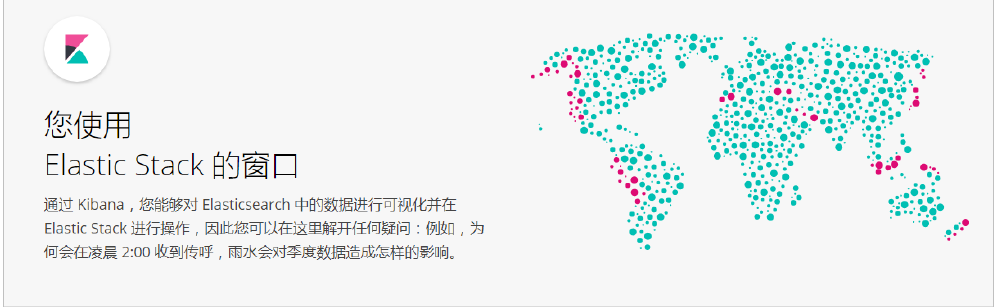
配置和安裝
到下載地址,選擇對應的版本:https://www.elastic.co/cn/downloads/kibana
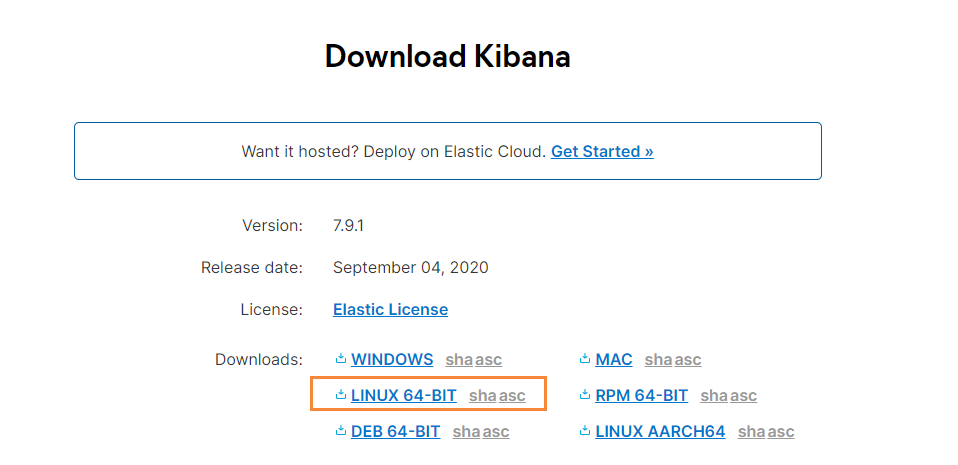 下載完成后,將文件拷貝到我們的服務器上,然后解壓
下載完成后,將文件拷貝到我們的服務器上,然后解壓
# 解壓
tar -zxvf kibana-7.9.1-linux-x86_64.tar.gz# 重命名
mv kibana-7.9.1-linux-x86_64 kibana
然后在進入kibana目錄,找到config文件夾下的kibana.yml進行配置的修改
vim /soft/kibana/config/kibana.yml
然后找到下面的內容
#對外暴露服務的地址
server.host: "0.0.0.0" #配置Elasticsearch
elasticsearch.url: "http://127.0.0.1:9200"
啟動
修改配置完成后,我們就可以啟動kibana了
#啟動
./bin/kibana
點擊啟動,發現報錯了

原因是kibana不能使用root用戶進行啟動,所以我們切換到elsearch用戶
# 將soft文件夾的所屬者改成elsearch
chown elsearch:elsearch /soft/ -R# 切換用戶
su elsearch# 啟動
./bin/kibana
然后打開下面的地址,即可訪問我們的kibana了
http://202.193.56.222:5601/
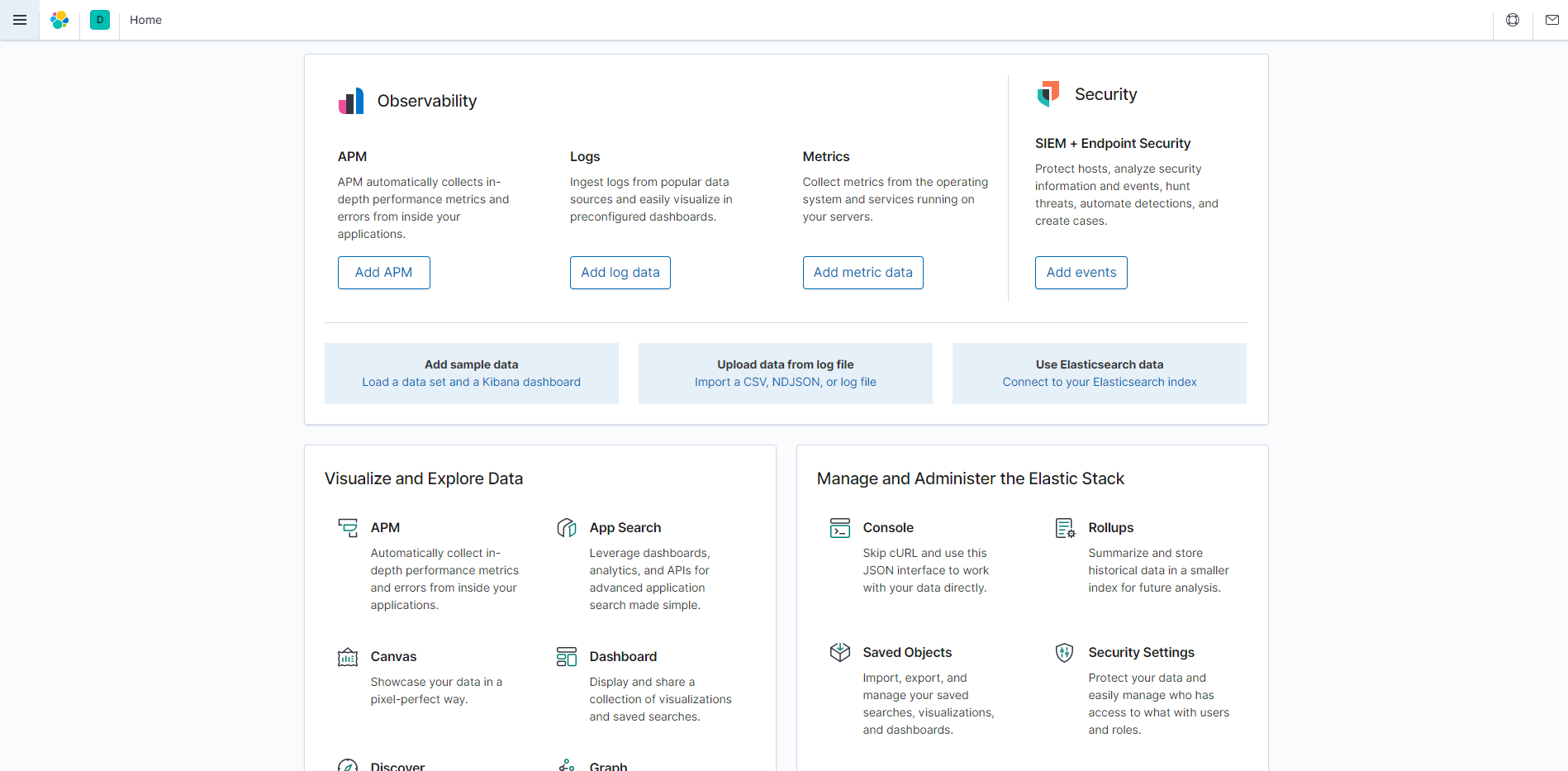
功能說明
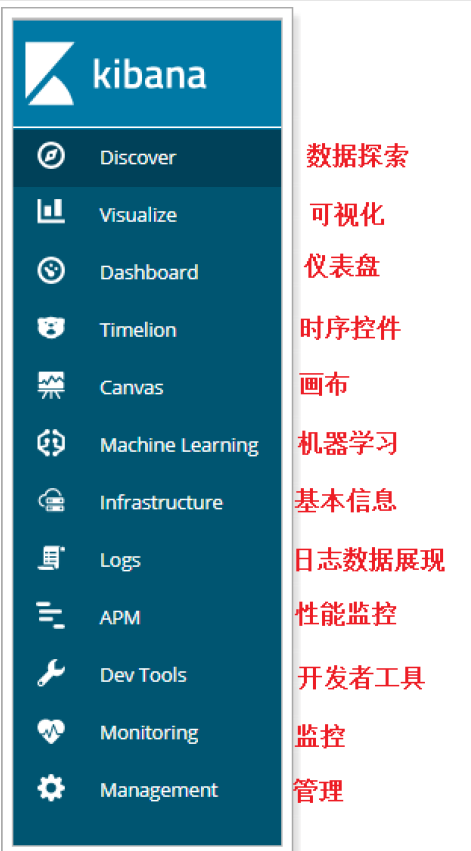
- Discover:數據探索
- Visualize:可視化
- Dashboard:儀表盤
- Timelion:時序控件
- Canvas:畫布
- Machine Learning:機器學習
- Infrastructure:基本信息
- Logs:數據日志展示
- APM:性能監控
- Dev Tools:開發者工具
- Monitoring:監控
- Management:管理
數據探索
先添加索引信息
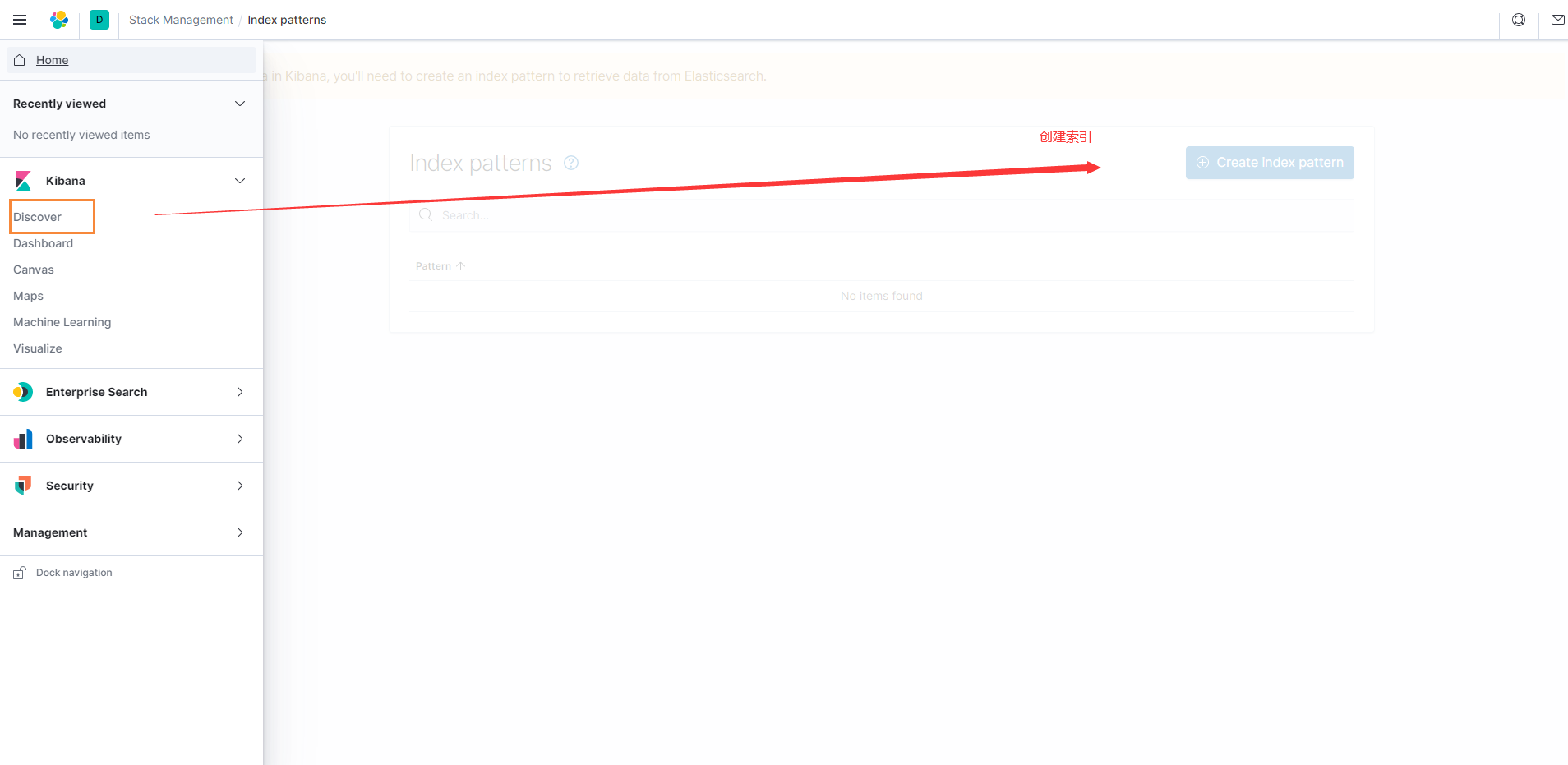
然后我們就輸入匹配規則進行匹配
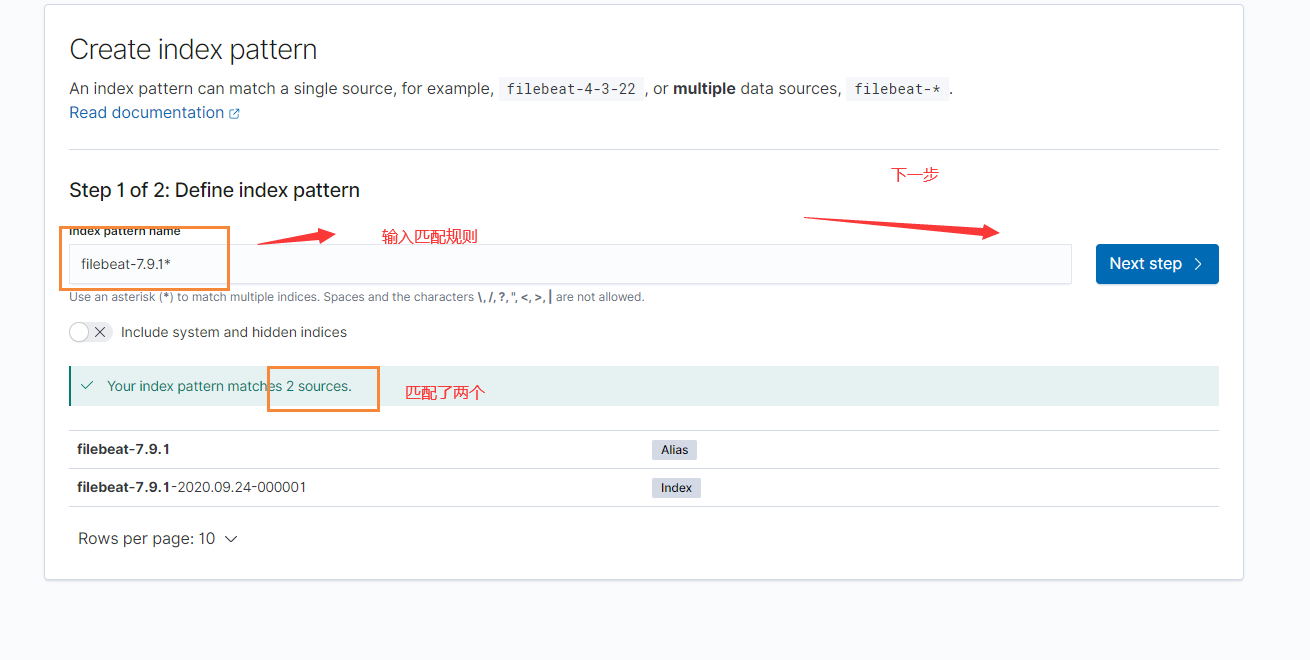
然后選擇時間字段,一般選擇第一個
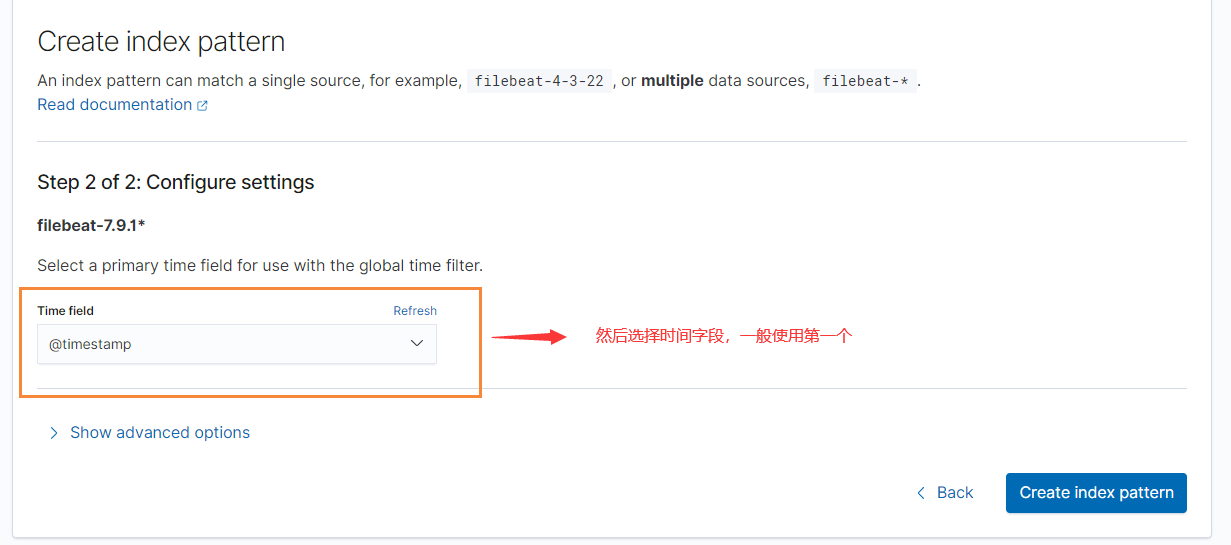
索引創建完畢后
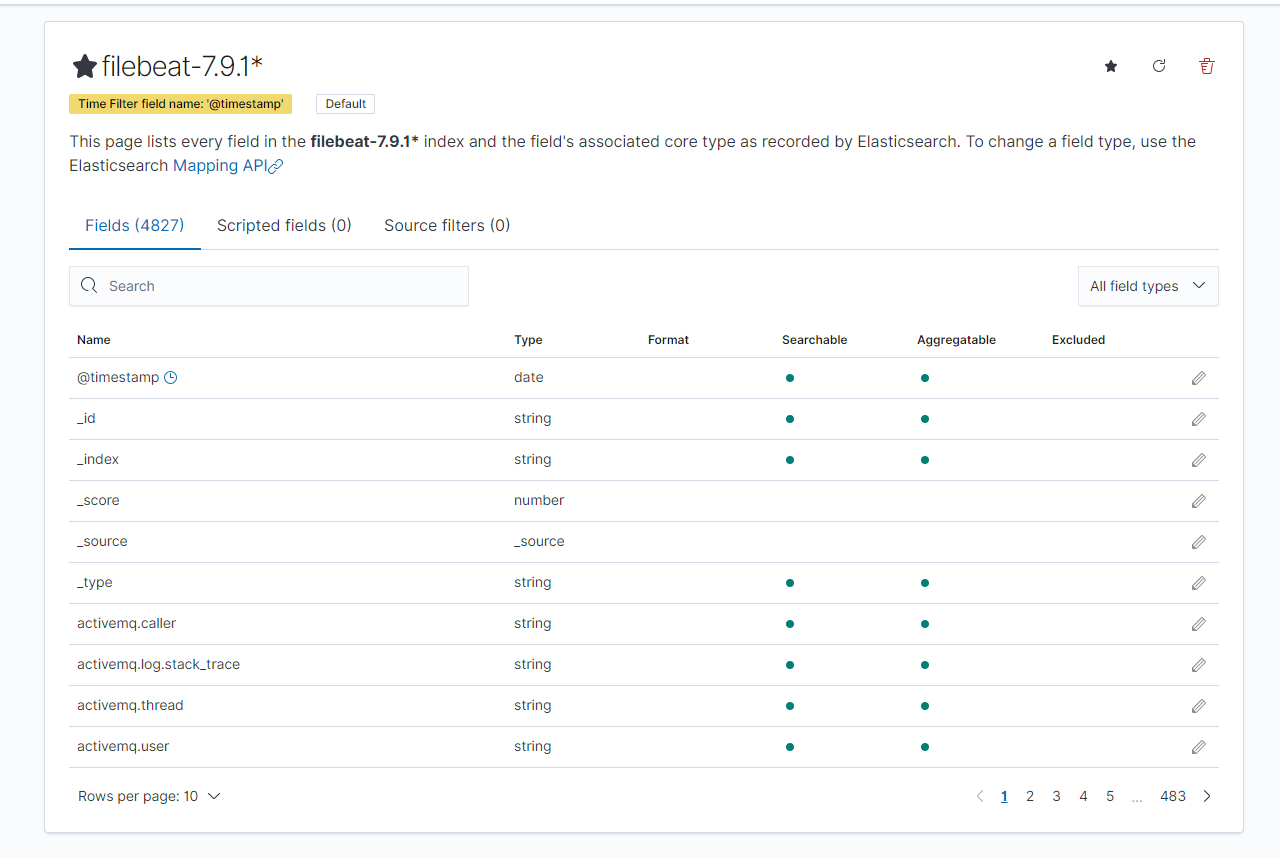
然后我們就可以往nginx error.log日志文件中,添加幾天錯誤記錄
echo "hello error" >> error.log
我們追加了兩條數據,然后到kibana的discover中,刷新頁面,就能夠看到我們剛添加的日志了,同時我們點擊右側還可以選擇需要展示的字段,非常的方便
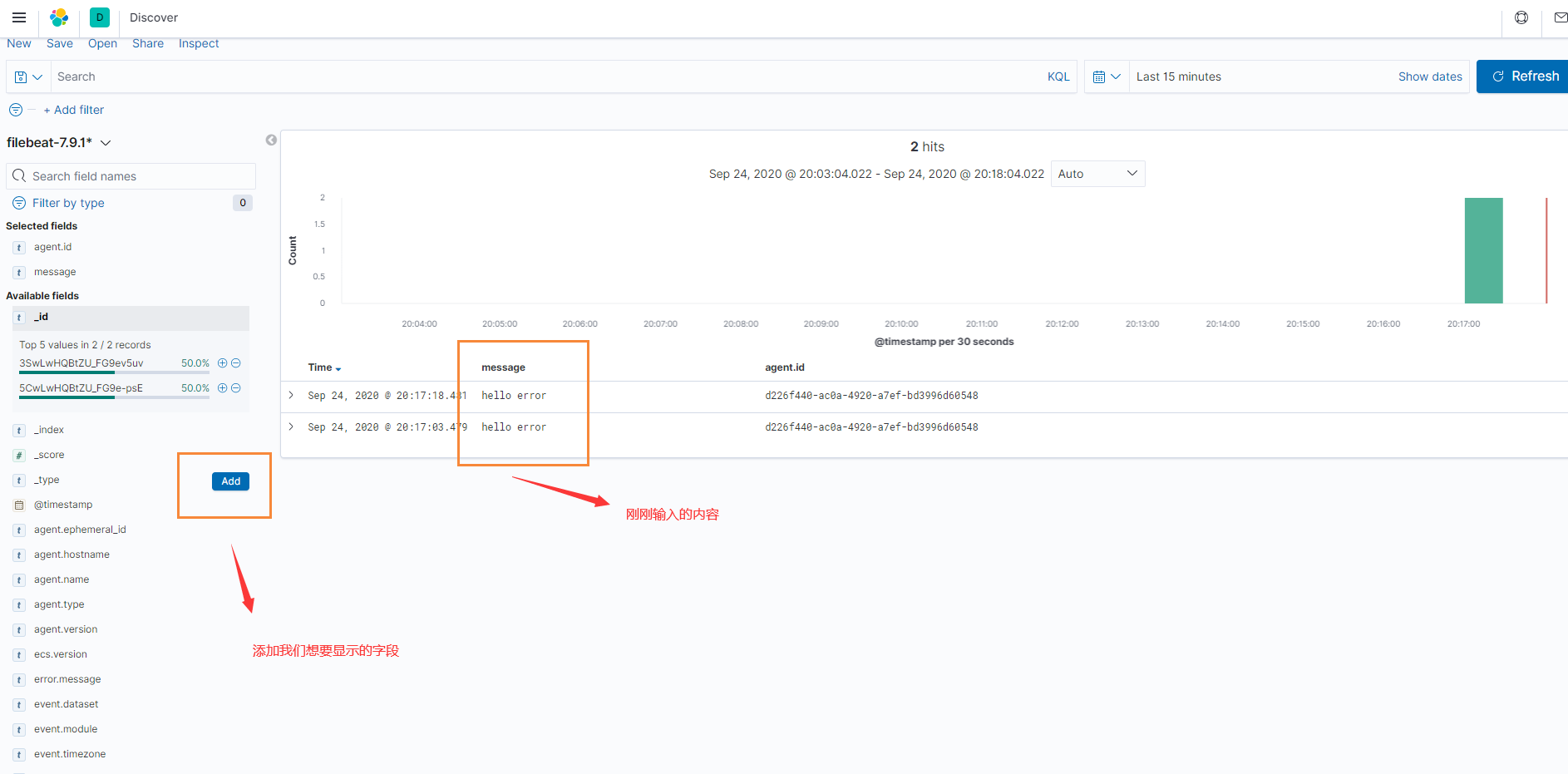
點擊右上角,我們還可以針對時間來進行過濾

Metricbeat儀表盤
現在將Metricbeat的數據展示在Kibana中,首先需要修改我們的MetricBeat配置
#修改metricbeat配置
setup.kibana:host: "192.168.40.133:5601"#安裝儀表盤到Kibana【需要確保Kibana在正常運行,這個過程可能會有些耗時】
./metricbeat setup --dashboards
安裝完成后,如下所示

然后我們啟動Metricbeat
./metricbeat -e
然后到kibana頁面下,找到我們剛剛安裝的儀表盤
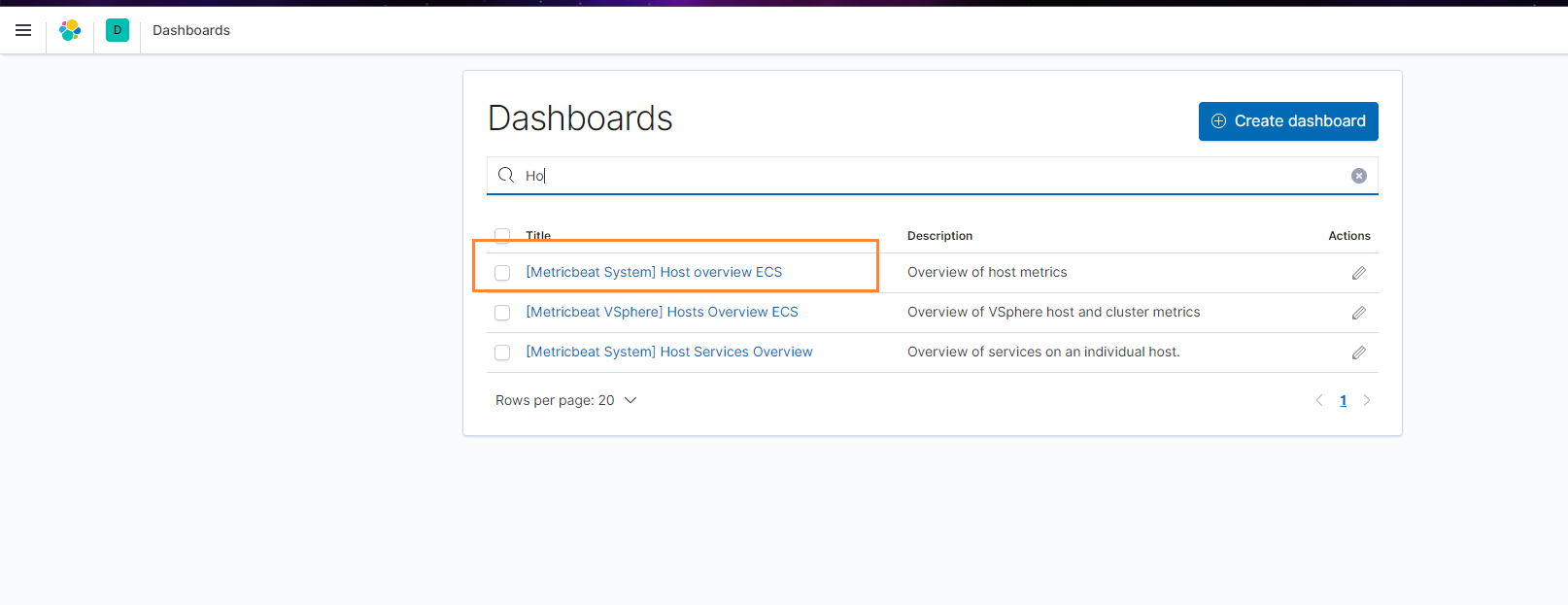
然后我們就能夠看到非常多的指標數據了
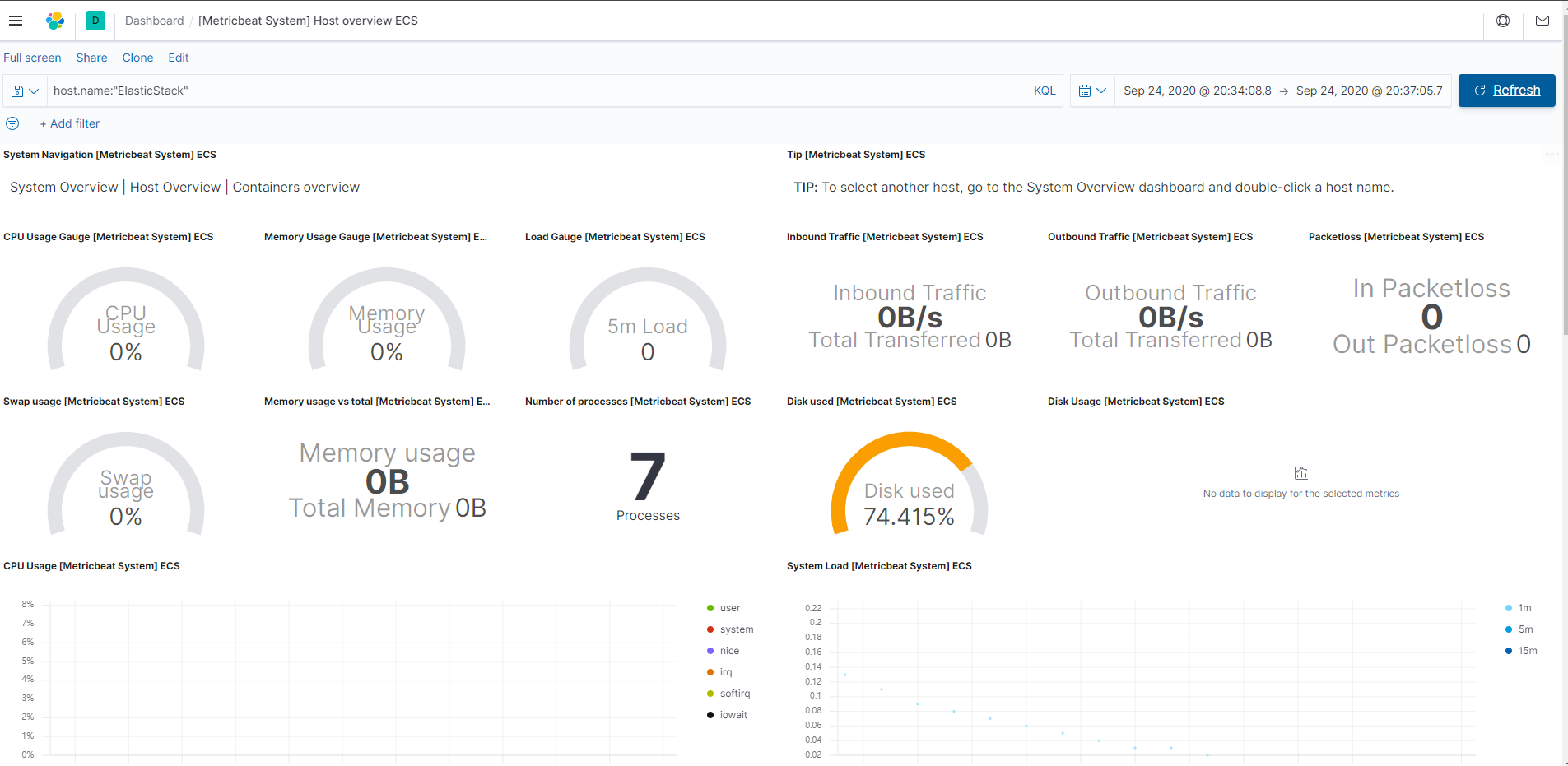
Nginx指標儀表盤【Metricbeat】
選擇Metricbeat的nginx儀表盤即可
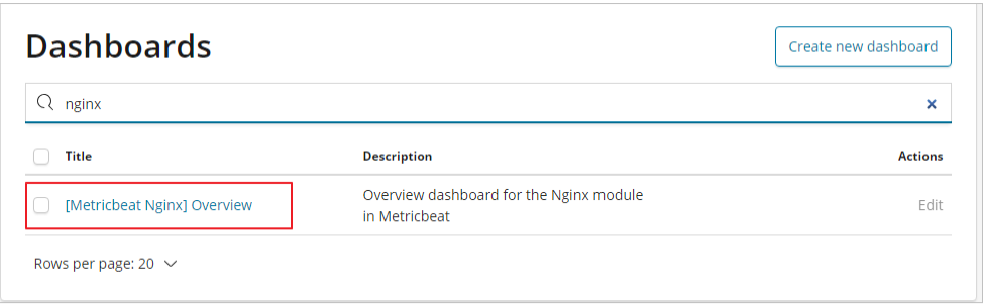
然后就能夠看到Nginx的指標信息了
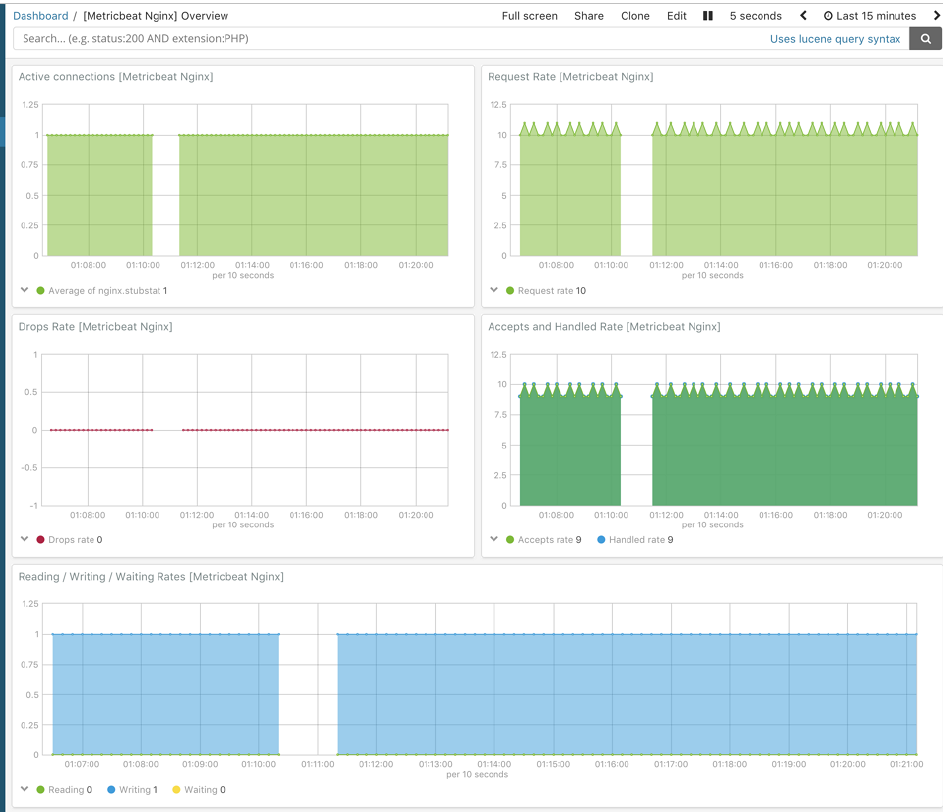
Nginx日志儀表盤
我們可以和剛剛Metricbeat的儀表盤一樣,也可以將filebeat收集的日志記錄,推送到Kibana中
首先我們需要修改filebeat的 mogublog-nginx.yml配置文件
filebeat.inputs:
setup.template.settings:index.number_of_shards: 1
output.elasticsearch:hosts: ["127.0.0.1:9200"]
filebeat.config.modules:path: ${path.config}/modules.d/*.ymlreload.enabled: false
setup.kibana:host: "127.0.0.1:5601"
然后按照儀表盤
./filebeat -c mogublog-nginx.yml setup
等待一會后,儀表盤也安裝成功了

然后我們啟動filebeat即可
./filebeat -e -c mogublog-nginx.yml
啟動完成后,我們回到我們的Kibana中,找到Dashboard,添加我們的filebeat - nginx即可
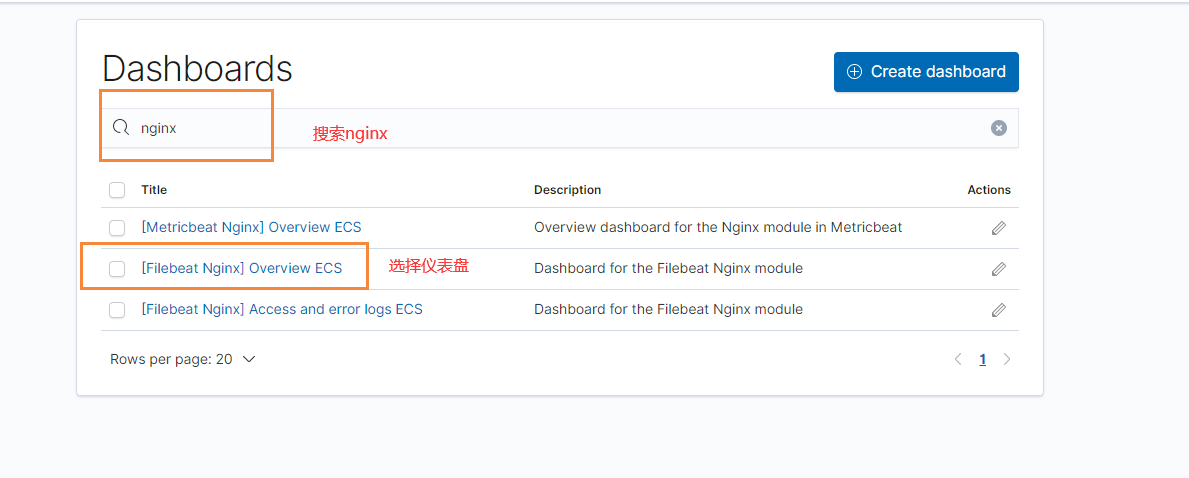
然后就能看到我們的儀表盤了,上圖就是請求的來源

需要注意的是,這些儀表盤本身是沒有的,我們需要通過filebeat來進行安裝
Kibana自定義儀表盤
在Kibana中,我們也可以自定義圖標,如制作柱形圖
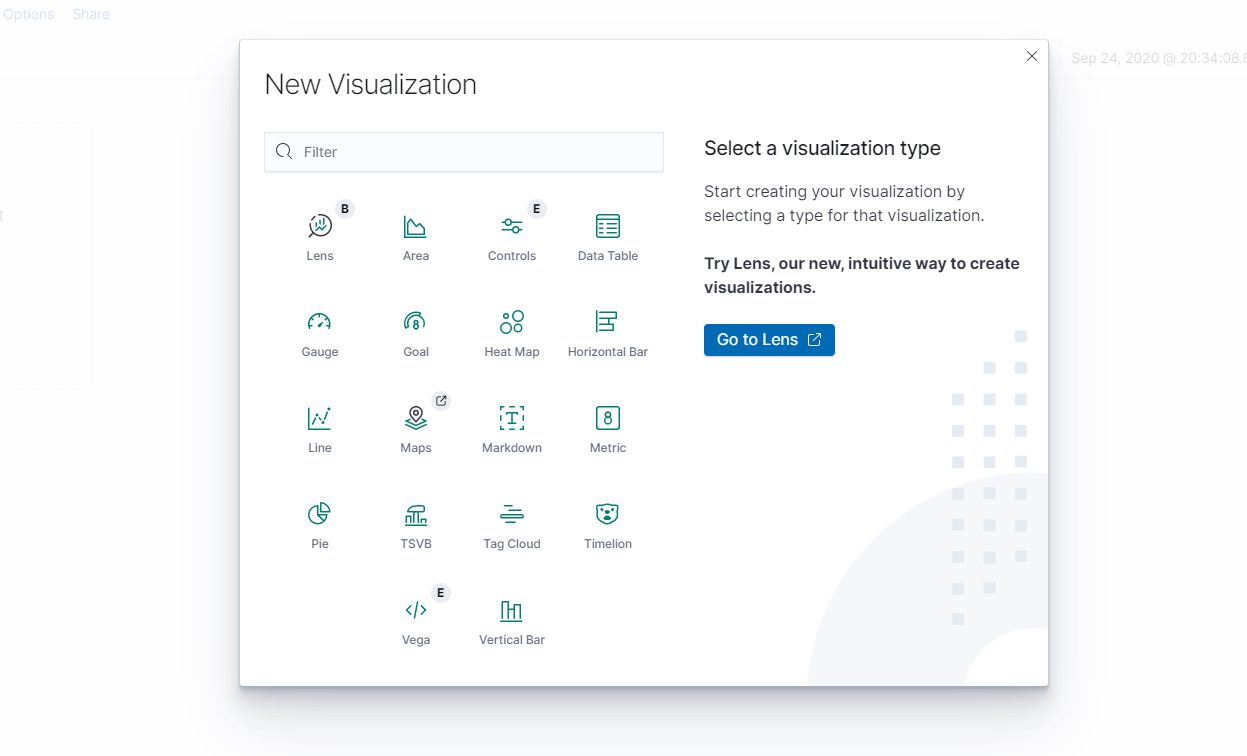
我們選擇最下面的 Vertical Bar,也就是柱形圖,然后在選擇我們的索引
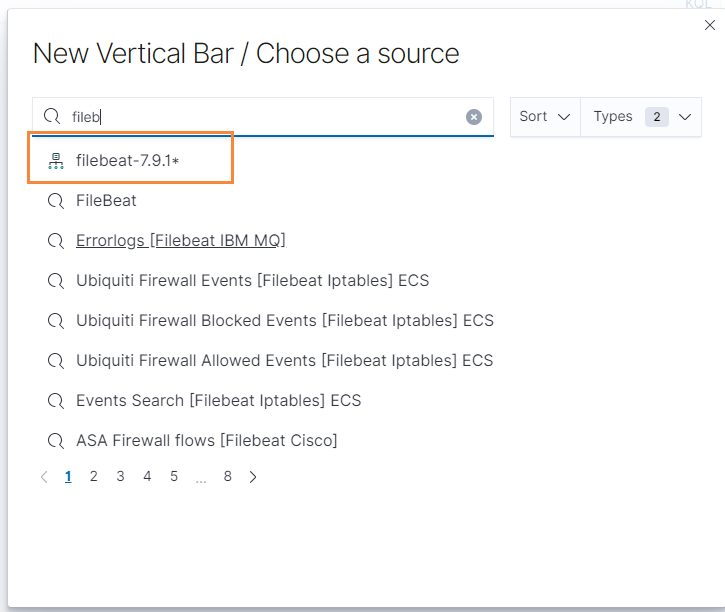
這樣就出來了
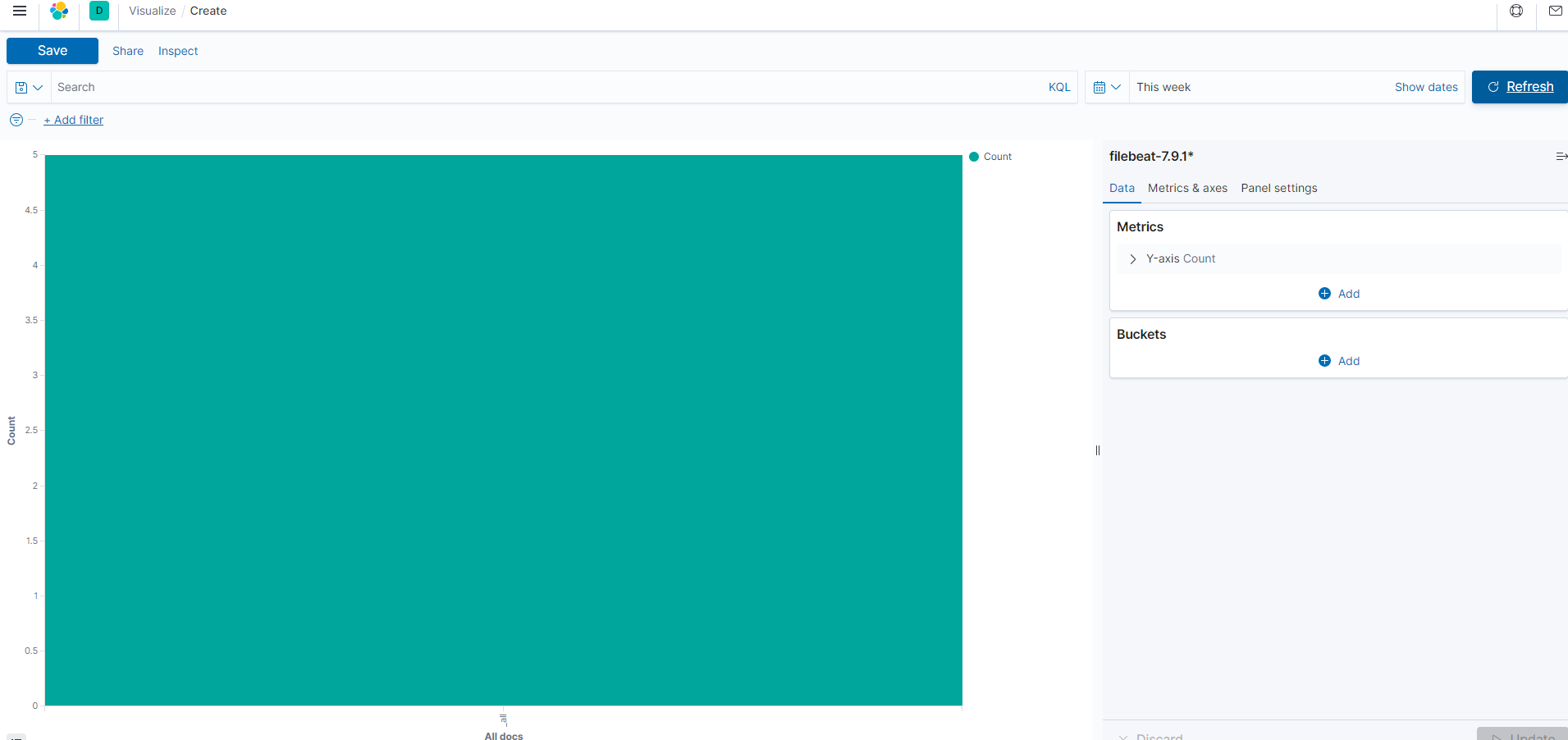
開發者工具
在Kibana中,為開發者的測試提供了便捷的工具使用,如下:
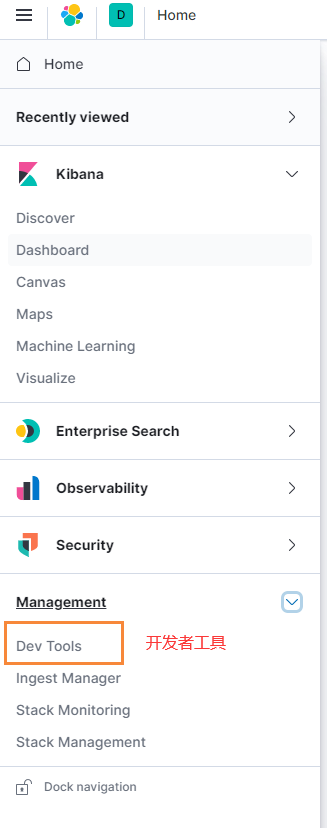
我們就可以在這里面寫一些請求了
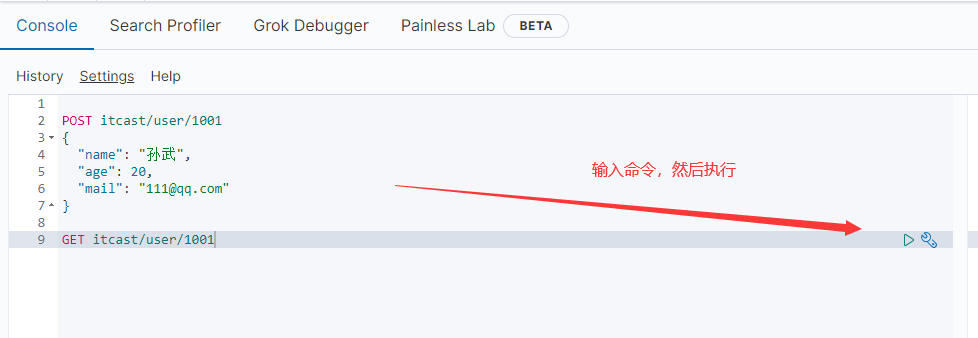











)

)




)
